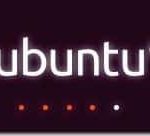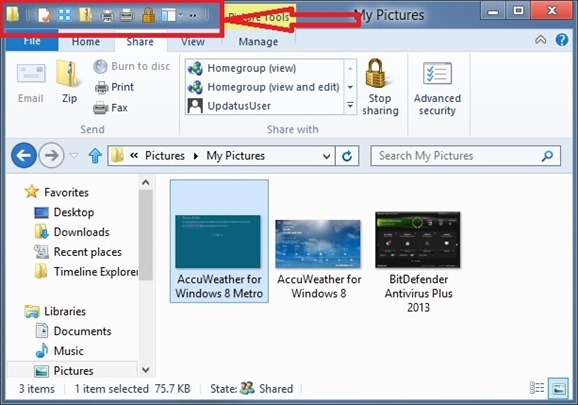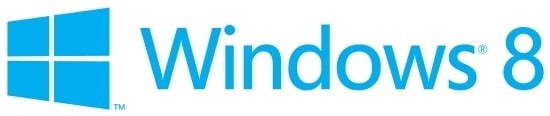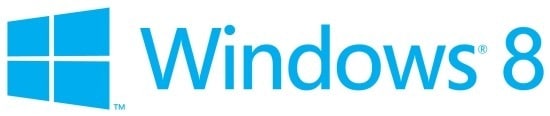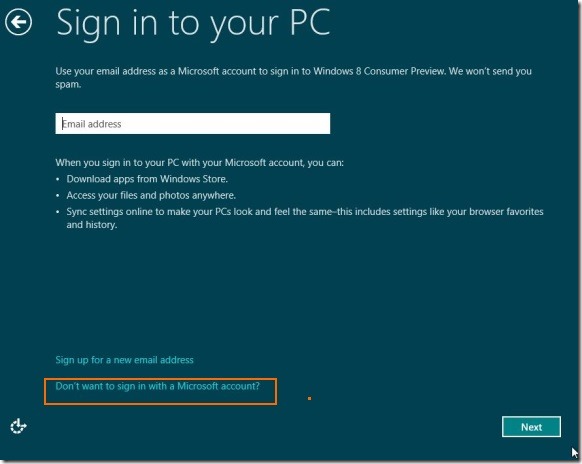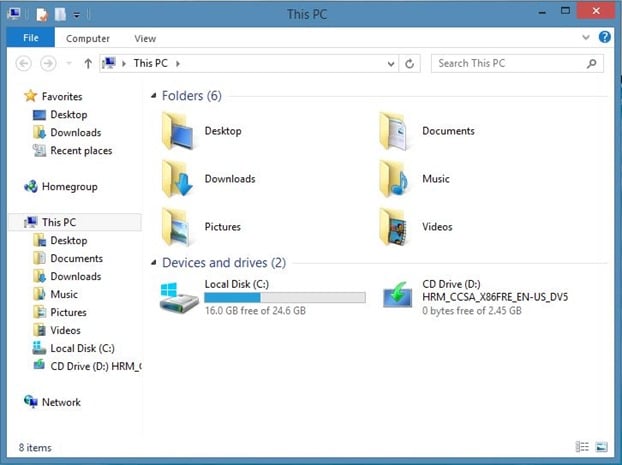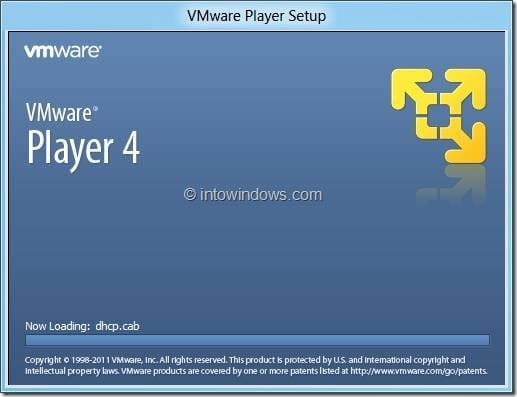Beaucoup a été dit et écrit sur le prochain système d’exploitation Windows, Windows 8, et son écran de démarrage basé sur Metro. Comme chacun sait, Windows 8 comprend un tout nouvel écran de démarrage de style Metro. L’écran de démarrage est le point central qui contient les raccourcis pour les applications. Les vignettes en direct affichent les mises à jour météo, boursières et Twitter.
Cet écran de démarrage basé sur Metro vous permet également d’épingler des dossiers pour un accès rapide. La recherche d’un fichier ou d’une application est assez simple, car vous commencez simplement à taper sur l’écran de démarrage pour obtenir le résultat.
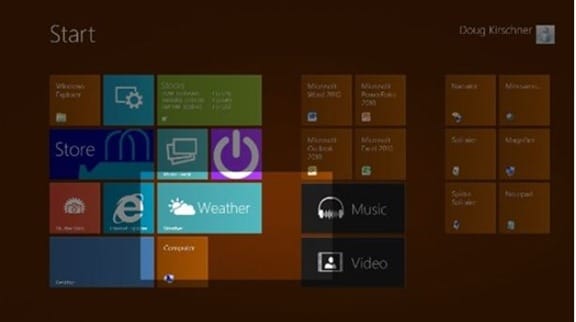
Bien que l’écran de démarrage soit une fonctionnalité intéressante, tous les utilisateurs ne sont pas satisfaits. De nombreux utilisateurs de bureau Windows veulent se débarrasser de l’écran de démarrage et activer le bon vieux menu Démarrer. Si vous êtes l’un des utilisateurs de Windows 8 qui pensent que l’écran de démarrage n’est pas parfait ou adapté aux ordinateurs de bureau, vous pouvez facilement désactiver la fonctionnalité en modifiant les fichiers système. Il n’y a pas d’option dans le panneau de commande pour désactiver cette fonction.
Étant donné que chaque utilisateur de Windows n’est pas à l’aise avec l’édition du fichier système, dans ce guide, nous vous montrerons un moyen simple de désactiver l’écran de démarrage de Windows 8 à l’aide d’un outil tiers.
Procédure:
Étape 1: Téléchargez Metro UI Tweaker. C’est un utilitaire gratuit pour personnaliser l’écran de démarrage de Windows 8 en activant et en désactivant une ou plusieurs fonctionnalités. Extrayez le fichier zip Metro UI Tweaker téléchargé pour obtenir un dossier nommé MUITW8. Ouvrez le dossier pour trouver le fichier Metro UI Tweaker.exe.
Étape 2: Exécutez l’application avec les droits d’administrateur. Pour ce faire, cliquez avec le bouton droit sur le fichier Metro UI Tweaker.exe, puis sélectionnez Exécuter en tant qu’administrateur. Cliquez sur Oui pour l’invite UAC.
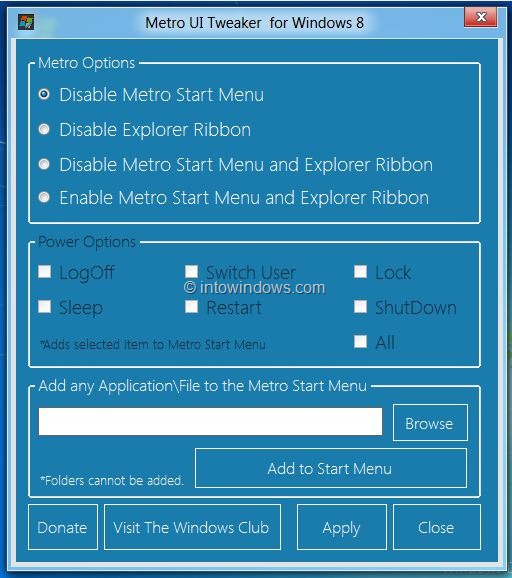
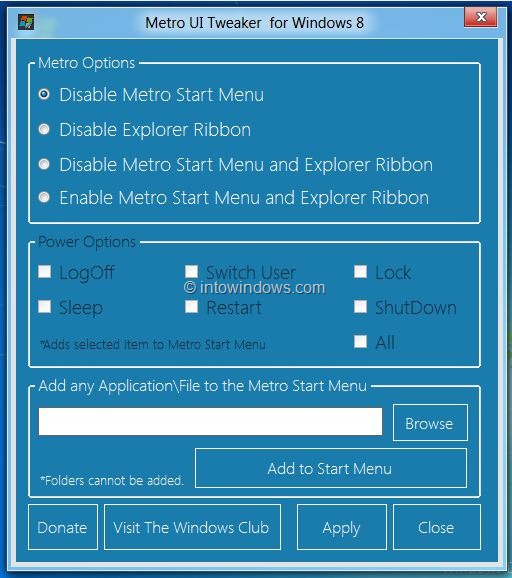
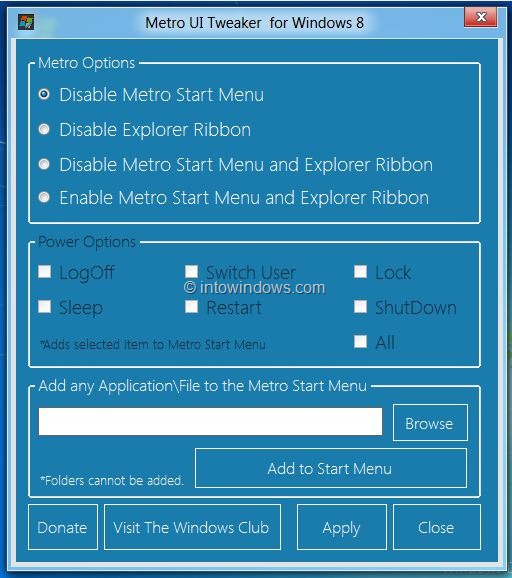
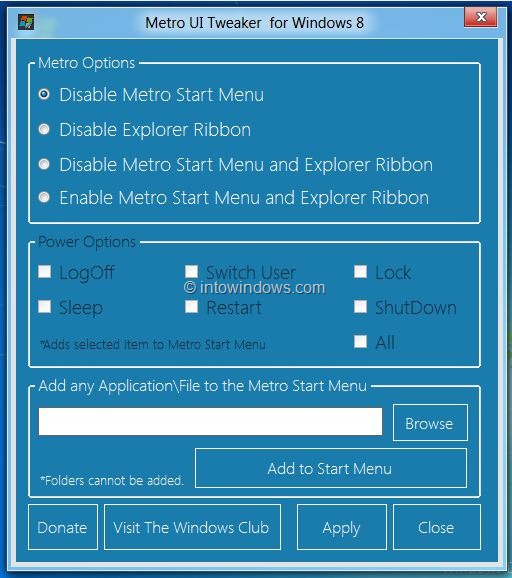
Étape 3: Une fois le Tweaker démarré, sélectionnez Désactiver le menu Démarrer Metro bouton radio, puis cliquez sur Postuler bouton. Il vous sera demandé de redémarrer la machine pour appliquer la modification. Cliquez sur Oui pour “Certains paramètres que vous avez appliqués peuvent nécessiter le redémarrage de Windows. Voulez-vous redémarrer maintenant?” message pour redémarrer la machine.
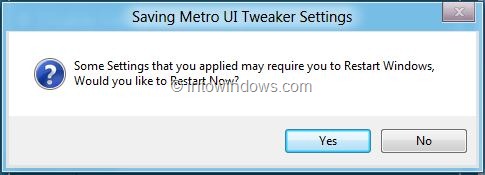
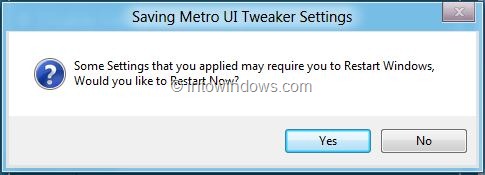
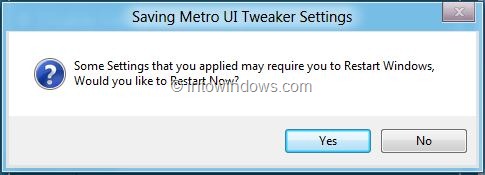
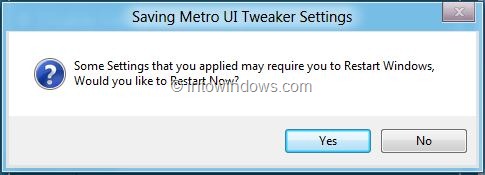
Étape 4: Tu as fait!
Vous savez peut-être également comment désactiver l’interface utilisateur Windows 8 Metro et ajouter désactiver / activer Metro au menu contextuel du bureau.